两种github action 打包.Net Core 项目docker镜像推送到阿里云镜像仓库
两种github action 打包.Net Core 项目docker镜像推送到阿里云镜像仓库
1、GitHub Actions 是什么?
大家知道,持续集成由很多操作组成,比如抓取代码、运行测试、登录远程服务器,发布到第三方服务等等。GitHub 把这些操作就称为 actions。
很多操作在不同项目里面是类似的,完全可以共享。GitHub 注意到了这一点,想出了一个很妙的点子,允许开发者把每个操作写成独立的脚本文件,存放到代码仓库,使得其他开发者可以引用。如果你需要某个 action,不必自己写复杂的脚本,直接引用他人写好的 action 即可,整个持续集成过程,就变成了一个 actions 的组合。这就是 GitHub Actions 最特别的地方。
2、基本概念
GitHub Actions 有一些自己的术语。
(1)workflow (工作流程):持续集成一次运行的过程,就是一个 workflow。
(2)job (任务):一个 workflow 由一个或多个 jobs 构成,含义是一次持续集成的运行,可以完成多个任务。
(3)step(步骤):每个 job 由多个 step 构成,一步步完成。
(4)action (动作):每个 step 可以依次执行一个或多个命令(action)。
3、workflow 文件
GitHub Actions 的配置文件叫做 workflow 文件,存放在代码仓库的.github/workflows目录。workflow 文件采用 YAML 格式,文件名可以任意取,但是后缀名统一为.yml,比如foo.yml。一个库可以有多个 workflow 文件。GitHub 只要发现.github/workflows目录里面有.yml文件,就会自动运行该文件。
4、Github Action打包
第一种是在github action 中将项目publish完成然后在进行打包
对应的yml
name: Sukt.Core.API
on:
push:
branches: [dev/main]
pull_request:
branches: [dev/main]
env:
IMAGE_NAME: registry.cn-hangzhou.aliyuncs.com/suktcore/sukt-core-admin-api #
IMAGE_TAG: dev
jobs:
build:
runs-on: ubuntu-latest
steps:
- uses: actions/checkout@v2
- name: Setup .NET Core
uses: actions/setup-dotnet@v1
with:
dotnet-version: 5.0.x
- name: dotnet restore #还原包
run: dotnet restore src/Sukt.Core.API
- name: dotnet publish #发布项目
run: dotnet publish src/Sukt.Core.API --configuration -c Release --no-restore -o app
# 拷贝dockerfile
- name: Run Crrpath
run: ls
- name: Copy Dockerfile # 拷贝Dockerfile到发布目录 ##生成随机数 echo "$RANDOM"|md5sum|cut -c 5-15
run: cp Dockerfile /home/runner/work/Sukt.Core/Sukt.Core/app
- name: Login To Docker #登录到镜像仓库
uses: docker/login-action@v1
with:
username: ${{ secrets.ALIYUN_DOCKER_IMAGESTORE_USERNAME }}
password: ${{ secrets.ALIYUN_DOCKER_IMAGESTORE_PASSWORD }}
registry: registry.cn-hangzhou.aliyuncs.com/suktcore/sukt-core-admin-api #镜像仓库地址
- name: Build Docker Image # Build Docker镜像并推送到镜像仓库
uses: docker/build-push-action@v2
with:
tags: ${{env.IMAGE_NAME}}:${{env.IMAGE_TAG}}.${{ github.run_id }}.${{ github.run_number }} #动态变量镜像TAG 使用github运行job和jobid设置tag
context: /home/runner/work/Sukt.Core/Sukt.Core/app
file: /home/runner/work/Sukt.Core/Sukt.Core/app/Dockerfile # 指定Dockerfile
push: true
对应的Dockerfile
FROM mcr.microsoft.com/dotnet/aspnet:5.0 AS base
WORKDIR /app
ENV TZ=Asia/Shanghai
EXPOSE 80
COPY . .
ENTRYPOINT ["dotnet", "Sukt.Core.API.dll"]
第二种是在Dockerfile发布项目并打包
对应的yml
name: Sukt.Core.API.Dockerfile.Compile
on:
push:
branches: [dev/suktauthserver]
pull_request:
branches: [dev/suktauthserver]
env:
IMAGE_NAME: registry.cn-hangzhou.aliyuncs.com/suktcore/sukt-core-admin-api #
IMAGE_TAG: dockerfilebuild
jobs:
build:
runs-on: ubuntu-latest
steps:
- uses: actions/checkout@v2
- name: Setup .NET Core
uses: actions/setup-dotnet@v1
with:
dotnet-version: 5.0.x
- name: Login To Docker #登录到镜像仓库
uses: docker/login-action@v1
with:
username: ${{ secrets.ALIYUN_DOCKER_IMAGESTORE_USERNAME }}
password: ${{ secrets.ALIYUN_DOCKER_IMAGESTORE_PASSWORD }}
registry: registry.cn-hangzhou.aliyuncs.com/suktcore/sukt-core-admin-api #镜像仓库地址
- name: Build Docker Image # Build Docker镜像并推送到镜像仓库
uses: docker/build-push-action@v2
with:
tags: ${{env.IMAGE_NAME}}:${{env.IMAGE_TAG}}.${{ github.run_id }}.${{ github.run_number }} #动态变量镜像TAG 使用github运行job和jobid设置tag
context: /home/runner/work/Sukt.Core/Sukt.Core
file: /home/runner/work/Sukt.Core/Sukt.Core/Dockerfilepublish # 指定Dockerfile
push: true
- name: Docker Images Lst # 列出所有镜像
run: docker images
对应的Dockerfile
FROM mcr.microsoft.com/dotnet/aspnet:5.0 AS base
WORKDIR /app
EXPOSE 80
ENV TZ=Asia/Shanghai
FROM mcr.microsoft.com/dotnet/sdk:5.0 AS build
WORKDIR /src
RUN ls
COPY ["src/Sukt.Core.API/Sukt.Core.API.csproj", "src/Sukt.Core.API/"]
COPY ["src/Sukt.Core.Dtos/Sukt.Core.Dtos.csproj", "src/Sukt.Core.Dtos/"]
COPY ["src/Sukt.Core.Domain.Models/Sukt.Core.Domain.Models.csproj", "src/Sukt.Core.Domain.Models/"]
COPY ["src/Sukt.Core.Identity/Sukt.Core.Identity.csproj", "src/Sukt.Core.Identity/"]
COPY ["src/Sukt.Core.Shared/Sukt.Core.Shared.csproj", "src/Sukt.Core.Shared/"]
COPY ["src/Sukt.Core.Application/Sukt.Core.Application.csproj", "src/Sukt.Core.Application/"]
COPY ["src/Sukt.Core.Domain.Services/Sukt.Core.Domain.Services.csproj", "src/Sukt.Core.Domain.Services/"]
COPY ["src/Sukt.Core.EntityFrameworkCore/Sukt.Core.EntityFrameworkCore.csproj", "src/Sukt.Core.EntityFrameworkCore/"]
RUN dotnet restore "src/Sukt.Core.API/Sukt.Core.API.csproj"
RUN ls
COPY . .
WORKDIR "/src/src/Sukt.Core.API"
RUN dotnet build "Sukt.Core.API.csproj" -c Release -o /app/build
FROM build AS publish
RUN dotnet publish "Sukt.Core.API.csproj" -c Release -o /app/publish
FROM base AS final
WORKDIR /app
COPY --from=publish /app/publish .
ENTRYPOINT ["dotnet", "Sukt.Core.API.dll"]
5、Github Action部署心得
在使用github action第二种方式部署的时候遇到过一个问题,因为我项目的解决方案和项目目录还有一层src相隔,在执行dockerfile的时候会报错无法找到Sukt.Core.API/Sukt.Core.API.csproj项目路径,所以在这里我把dockerfile手动移动到了和解决方案一层的目录中解决了这个问题,所以使用的时候要先确定路径。暂时先做到持续集成,因为我的k8s集群在内网,暂时还没有想到好的解决方案使用cd。
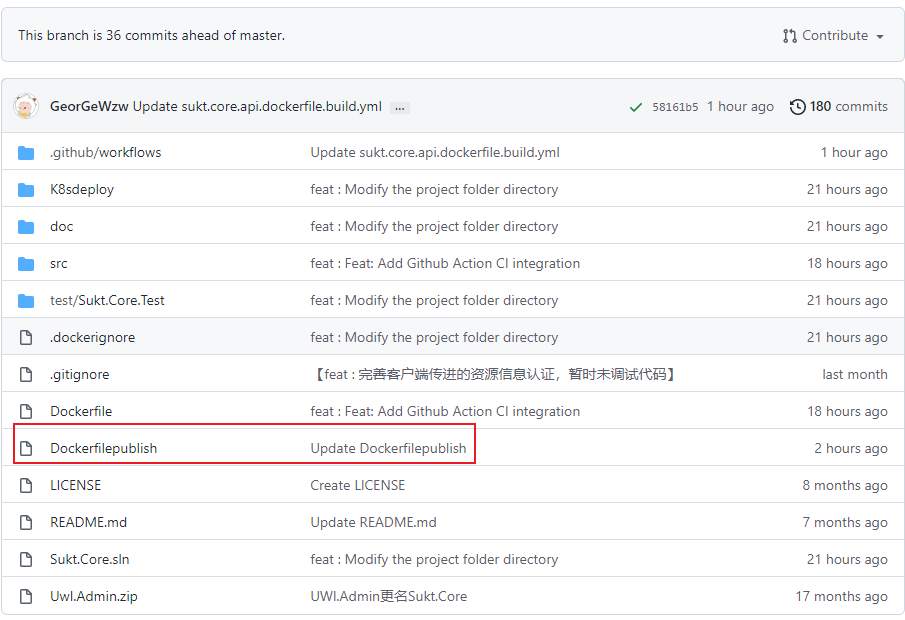
secrets.ALIYUN_DOCKER_IMAGESTORE_USERNAME、secrets.ALIYUN_DOCKER_IMAGESTORE_PASSWORD这两个是变量配置的是阿里云 镜像仓库的账号密码,需要参考下图自行添加
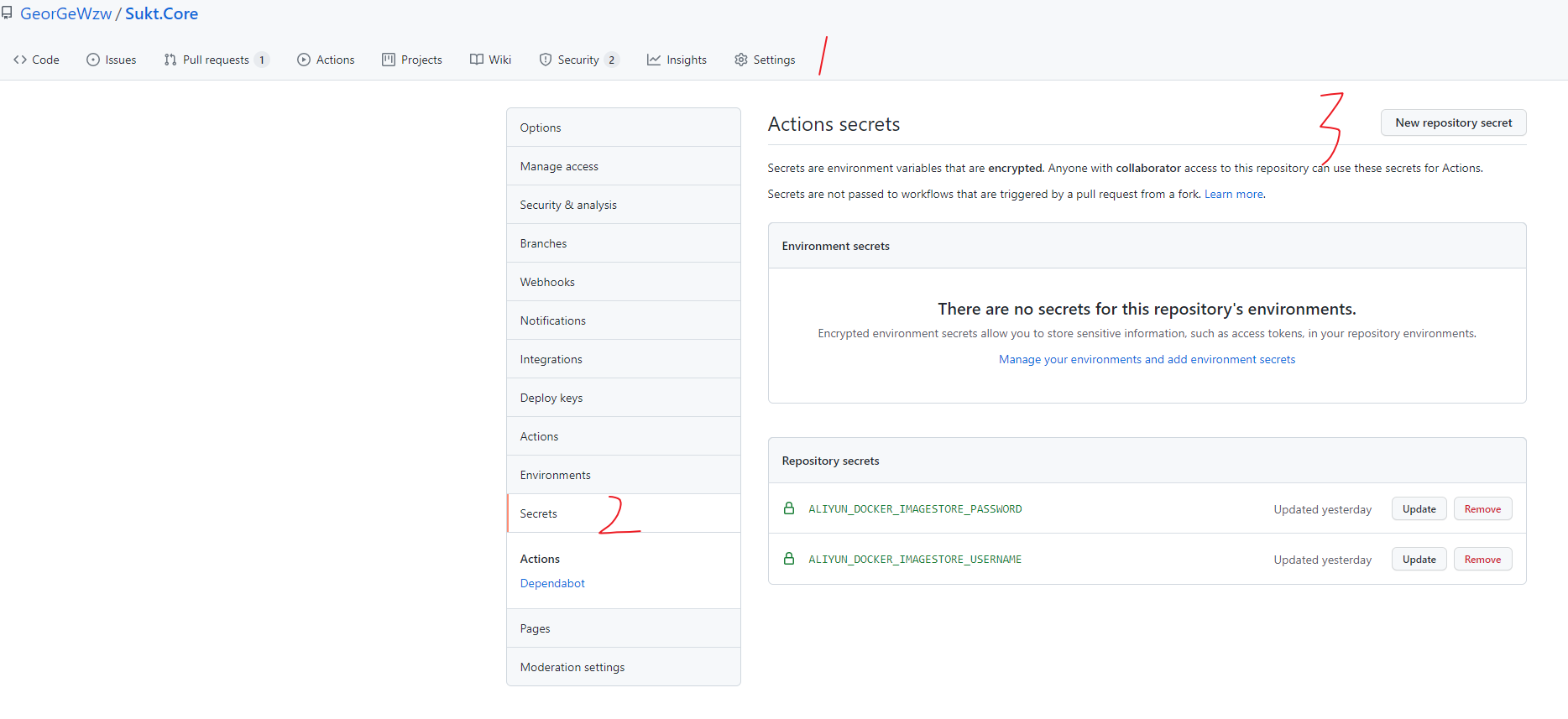
两种github action 打包.Net Core 项目docker镜像推送到阿里云镜像仓库的更多相关文章
- 两种方式创建支持SSH服务的docker镜像
方法一:基于commit命令创建 1.首先,从docker的源中查看我们需要的镜像,本案例中使用Ubuntu作为基础镜像. # federico @ linux in ~ [16:57:38] $ s ...
- 通过docker把本地AspNetCore WebAPI镜像打包到阿里云镜像仓库并在centos部署
在centos上安装docker # step 1: 安装必要的一些系统工具 sudo yum install -y yum-utils device-mapper-persistent-data l ...
- windows环境下,spring boot服务使用docker打包成镜像并推送到云服务器私有仓库
最近在淘宝上学习springcloud教程,其中有几节课是讲解讲本地springboot服务打包成镜像并推送到云服务器私有仓库,但是教程里面用的事Mac环境,我的是Windows环境,而且课程里面没有 ...
- github action 实现CI/CD
两种github action 打包.Net Core 项目docker镜像推送到阿里云镜像仓库 1.GitHub Actions 是什么? 大家知道,持续集成由很多操作组成,比如抓取代码.运行测试. ...
- Docker通过阿里云镜像仓库使用Gitlab_CI部署SpringBoot项目
Docker.Gitlab.阿里云镜像仓库.SpringBoot的相关安装.搭建这里就不讲了. Linux 安装 Docker :https://www.cnblogs.com/linnuo/p/15 ...
- 两种 AuthorizationSchemes 在 ASP.NET Core 2
Welcome to IdentityServer4: https://identityserver4.readthedocs.io/en/release/ 支持 ASP.NET Core 2 ...
- 使用Gitlab-CI 实现NetCore项目Docker化并部署到阿里云K8S
使用Gitlab-CI 实现NetCore项目Docker化并部署到阿里云K8S 先行条件: 1.了解NetCore项目基础命令,如dotnet publish 等几个常用命令. 2.了解Dock ...
- 如何把已有的本地git仓库,推送到远程新的仓库(github private)并进行远程开发;
最近因为疫情,在家干活,连接不上之前的gitlab 服务器:所以不得把现有的代码迁移到github 的私有仓库来进行开发:下面简要记录迁移的过程: 首先,确保你已经配置好本地访问远程私有仓库的所有权限 ...
- 两种不同png图片的在项目中的运用
png图片主要分为两种 png-8和png-24. PNG8和PNG24后面的数字则是代表这种PNG格式最多可以索引和存储的颜色值.”8″代表2的8次方也就是256色,而24则代表2的24次方大概有1 ...
随机推荐
- DataGridView 显示行号与背景颜色
实现的方式有好几种.之前使用的是下面这种在RowPostPaint事件中实现,效率不高.每次改变控件尺寸时都会执行 private void MsgGridView_RowPostPaint(obje ...
- 第二十四篇 -- Cache学习
Cache存储器 电脑中为高速缓冲存储器,是位于CPU和主存储器DRAM(Dynamic Random Access Memory)之间,规模较小,但速度很高的存储器,通常由SRAM(Static R ...
- 解决IDEA右侧maven不显示方法
解决IDEA右侧maven不显示方法 Ctrl+shift+A --> maven--> add maven projects -->选择对应的pom.xml
- "virtualbox for mac安装器遇到了一个错误, 导致安装失败. 请联系软件制造商以获得帮助"的解决办法
virtualbox下载地址: https://www.virtualbox.org/wiki/Downloads 原因:"Mac OS 10.13.4 会阻止外部内核扩展的安装" ...
- 「必知必会」最细致的 ArrayList 原理分析
从今天开始也正式开 JDK 原理分析的坑了,其实写源码分析的目的不再是像以前一样搞懂原理,更重要的是看看他们编码风格更进一步体会到他们的设计思想.看源码前先自己实现一个再比对也许会有不一样的收获! ...
- 冒泡排序、选择排序、直接插入排序、快速排序、折半查找>从零开始学JAVA系列
目录 冒泡排序.选择排序.直接插入排序 冒泡排序 选择排序 选择排序与冒泡排序的注意事项 小案例,使用选择排序完成对对象的排序 直接插入排序(插入排序) 快速排序(比较排序中效率最高的一种排序) 折半 ...
- 数据结构算法学习之队列(数组模拟java实现)
数组模拟队列 数组模拟队列 今天学习数组模拟队列.队列常用于生活中的方方面面.比如银行叫号排队.实际上就是队列.所有人抽号排队.先去的先抽号.所以靠前的号最后会先被叫到然后出队.后边的会随之往前移位. ...
- Map 与 unordered_map 横向与纵向测试,附带原始数据与测试程序
写程序时,面临用Map还是unordered_map,总是很纠结,于是写了个程序进行测试 Map 与 unordered_map 横向与纵向测试,附带原始数据与测试程序 简单数据(4 Byte) 首先 ...
- IP地址,InetAddress类的使用
IP地址 IP地址:InetAddress(没有构造器,通过静态方法返回) java.net包下 唯一定位一台网络上的计算机 127.0.0.1:本机localhost ip地址的分类 IPV4/IP ...
- 跟我一起写 Makefile(九)
使用函数 ---- 在Makefile中可以使用函数来处理变量,从而让我们的命令或是规则更为的灵活和具有智能.make所支持的函数也不算很多,不过已经足够我们的操作了.函数调用后,函数的返回值可以当做 ...
